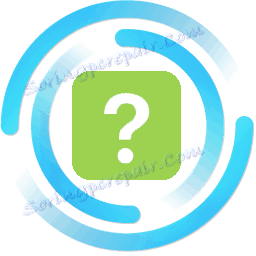MediaGet: Vodič za hiter začetek
Sodobni svet je poln različnih programov. Na vsakem računalniku je dvajset programov, ki jih potrebujete za uporabo. Vsem ne dobimo možnosti, da bi razumeli, kako uporabljati nove programe na poti, v tem članku pa bomo razpravljali o tem, kako uporabljati MediaGet.
Media Get je trenutno najboljši torrent torrent, ki je bil ustvarjen v letu 2010. Med njenim obstojem je utrpela veliko sprememb, vendar je ena stvar ostala nespremenjena - še vedno je neprimerljiva pri nalaganju datotek prek BitTorrent. V tem članku bomo poskušali ugotoviti, kako uporabiti tak uporaben program kot Media Get.
Kako uporabljati Media Get
Namestitev
Preden začnete uporabljati Media Go, ga morate namestiti na svoj računalnik. Pred tem pa jo morate še vedno prenesti, kar lahko storite s pomočjo zgoraj navedene povezave v članku.
Odprite preneseno namestitveno datoteko. Na glavnem zaslonu namestitve kliknite »Naprej« in v naslednjem oknu odstranite nastavitve, ki jih ne potrebujete. Na primer, lahko odstranite vsaj "postavi privzeti video predvajalnik". Nato kliknite »Naprej«.
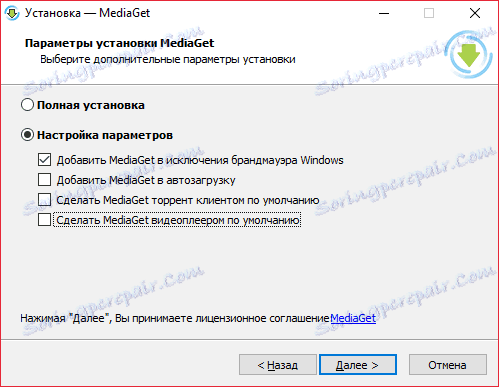
Zdaj morate počistiti potrditvena polja, tako da ne boste namestili nepotrebnih programov. Kliknite »Naprej«.

Zdaj odstranimo zadnji kljuk, kar ni tako enostavno opaziti, še posebej, če hitro preskočite vse korake. Po tem znova kliknite »Naprej«.
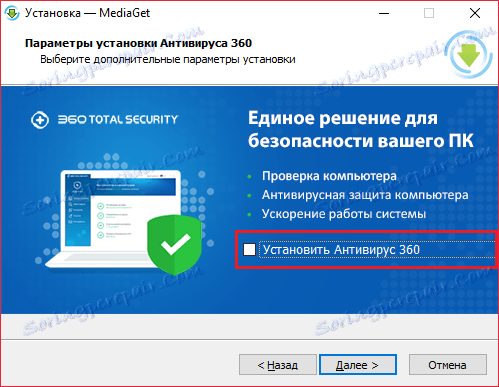
V zadnjem oknu kliknite »Namesti« in počakajte, da program v računalniku namesti potrebne komponente.
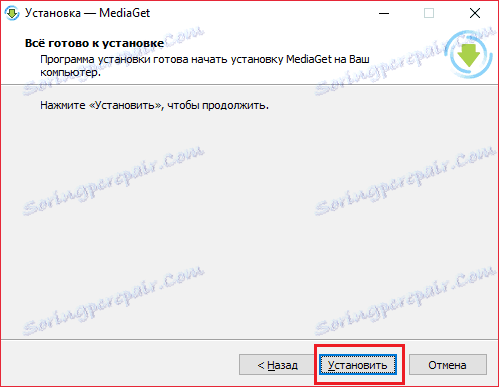
Iskanje
Po namestitvi lahko zagnate program in opazite lepo vmesnik. Predvsem pa je program zadovoljen s pravilno funkcijo iskanja, ki vam omogoča, da takoj poiščete potrebno distribucijo v programu.
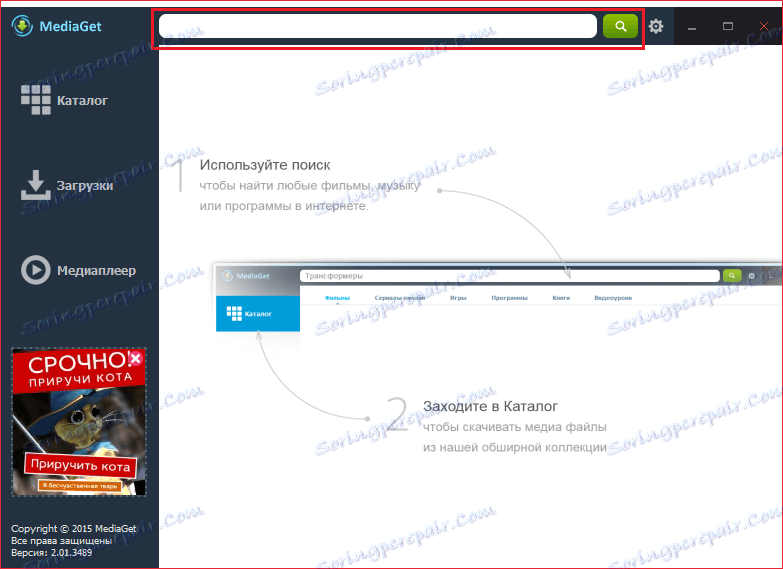
Uporaba iskanja je zelo preprosta - vnesete ime tistega, kar želite prenesti, in pritisnite Enter. Po tem se prikažejo rezultati iskanja, ki jih morate le najti in kliknite »Prenos«.
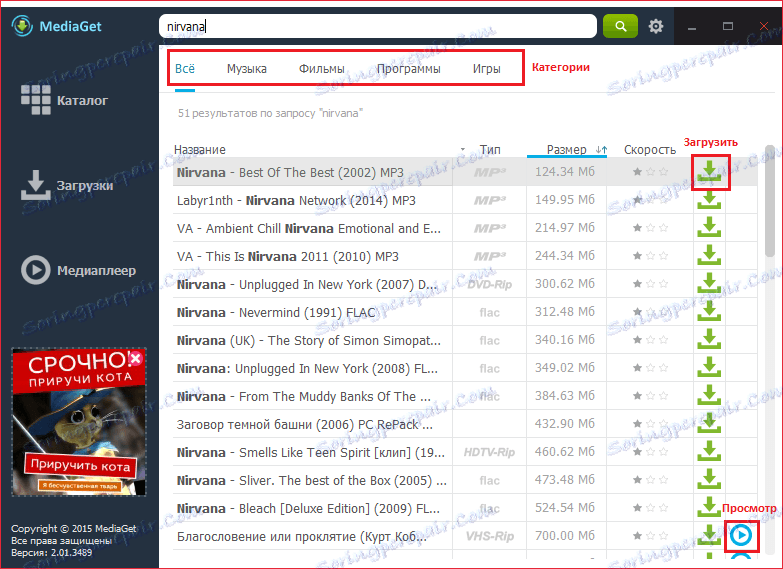
Prav tako si lahko ogledate seznam kategorij, kjer lahko izberete tistega, v katerem želite najti svojo distribucijo. Poleg tega je gumb »Pogled«, ki vam omogoča gledanje filmov ali poslušanje glasbe ob času zagona.
Obstaja nekaj drugega, o čem mnogi ne vedo. Dejstvo je, da iskanje izvaja več virov, program pa ima nastavitveni element, kjer lahko rahlo razširite iskanje.
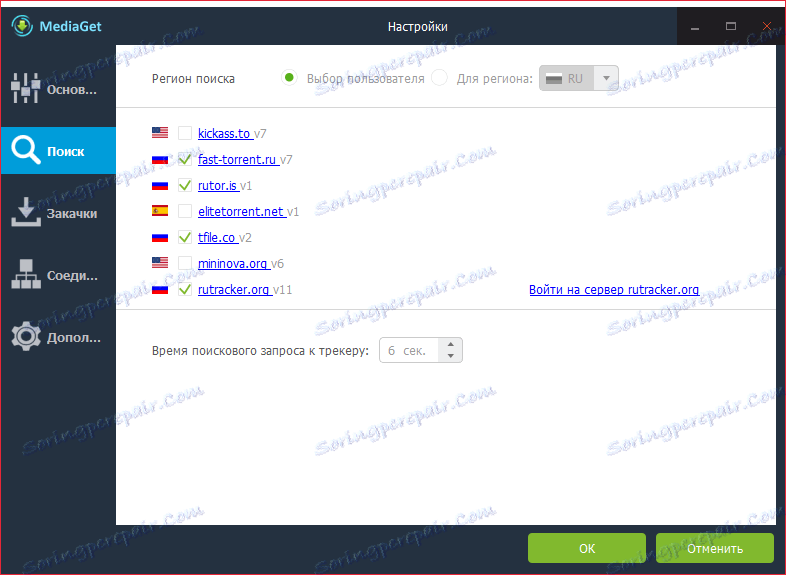
Tukaj lahko označite nekaj drugih virov za iskanje ali odstranite tiste, ki vam niso všeč.
Katalog
Poleg iskanja lahko uporabite tudi distribucijski imenik. V tem poglavju boste našli vse, kar potrebujete. Obstajajo tudi kategorije tukaj, in še obsežnejši.
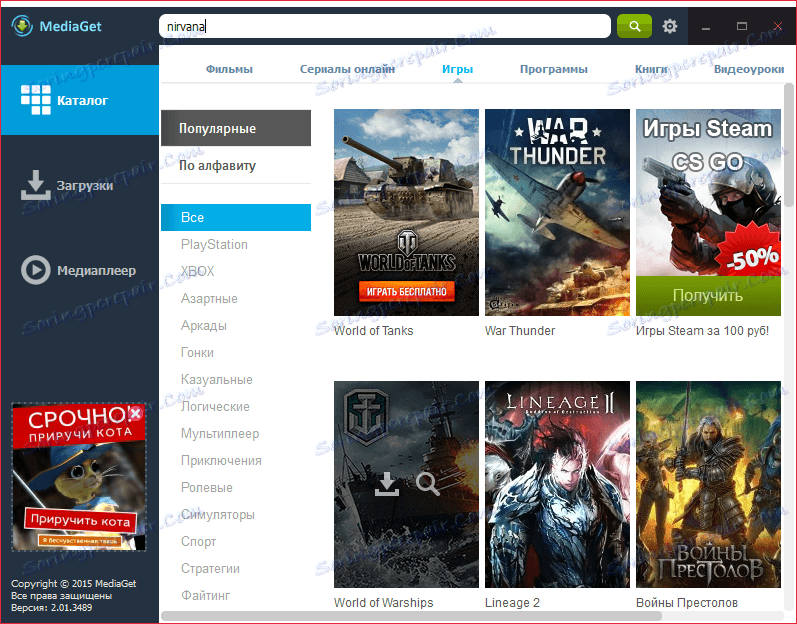
Prenesi
Ko se odločite za izbiro potrebne distribucije, vas bomo poslali v razdelek »Prenosi«. Najprej morate določiti mapo za prenos datoteke in se načeloma ne dotikajte ničesar drugega. Kaj pa, če morate zaustaviti prenos ali izbrisati? Vse je preprosto - potrebni gumbi so v orodni vrstici. Tukaj je nekaj gumbov:
1 - nadaljujte s prenosom datoteke. 2 - zaustavite prenos. 3 - izbrišite distribucijo (s seznama ali skupaj z datotekami). 4- Izklop računalnika po končanem prenosu.
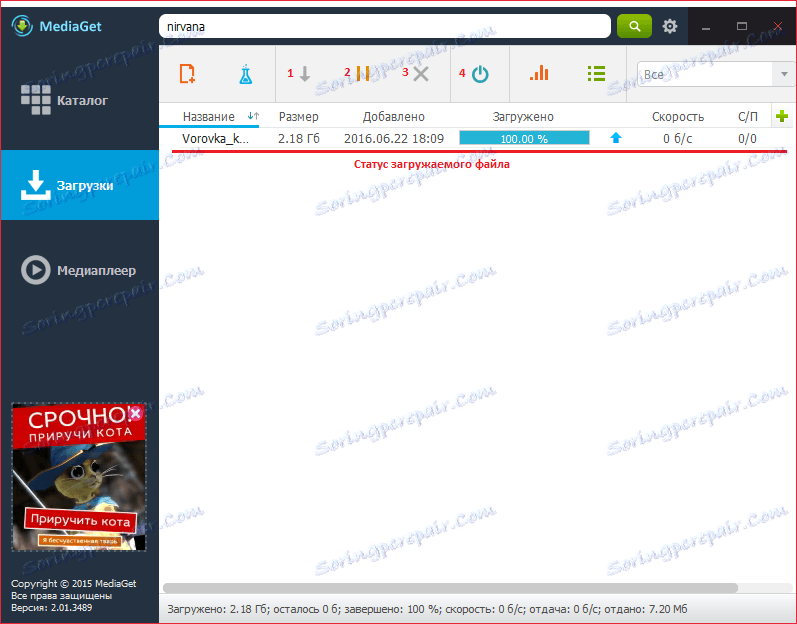
Poleg tega lahko ustvarite svojo distribucijo tako, da kliknete gumb v videoposnetku modrega kemičnega plovila. Tam boste morali samo določiti datoteke, ki jih boste distribuirali.
Zato smo pregledali najpomembnejše značilnosti MediaGeta v tem članku. Da, program nima toliko funkcij kot katerikoli drug, vendar ga ne potrebujejo, ker je Media Go brez njih najboljši toritni odjemalec v tem trenutku.